সুচিপত্র
Excel -এ একটি বৃহৎ ডেটাসেটের সাথে কাজ করার সময়, কখনও কখনও আমাদের অতিরিক্ত ডেটার উপসর্গগুলি অপসারণ করতে হবে। কাজটি সহজ করার জন্য, আমরা আমাদের ডেটাসেট থেকে সেই উপসর্গগুলি সরিয়ে দিতে পারি। আজ, এই নিবন্ধে, আমরা ছয়টি দ্রুত এবং সহজ কৌশল দেখব যার মধ্যে রয়েছে the ডান , LEN , প্রতিস্থাপন , মাঝখানে , এবং সাবস্টিটিউট ফাংশন , ইত্যাদি উপযুক্ত চিত্র সহ Excel -এ উপসর্গ সরাতে।
অভ্যাস ওয়ার্কবুক ডাউনলোড করুন
আপনি যখন এই নিবন্ধটি পড়ছেন তখন অনুশীলন করার জন্য এই অনুশীলন ওয়ার্কবুকটি ডাউনলোড করুন।
প্রিফিক্স সরান। ছাত্র আইডি যা যথাক্রমে কলাম C এবং কলাম B এ সংশ্লিষ্ট আইডিগুলির ID এবং নাম দিয়ে শুরু হয় . আমরা টি ডান , LEN<প্রয়োগ করে আইডি এর ID নামের উপসর্গটি সরিয়ে ফেলব। 2> , প্রতিস্থাপন , মাঝখানে , এবং সাবস্টিটিউট ফাংশন , এবং তাই। এখানে আমাদের আজকের টাস্কের জন্য ডেটাসেটের একটি ওভারভিউ রয়েছে৷ 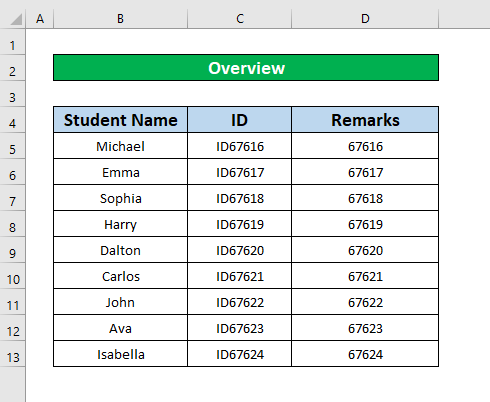
1. এক্সেলে প্রিফিক্স অপসারণের জন্য ডান এবং LEN ফাংশন প্রয়োগ করুন
এই পদ্ধতিতে, আমাদের ডেটাসেট থেকে, আমরা শিখব কিভাবে একজন ছাত্রের আইডি কে অপসারণ করতে হয়।> ID
Excel এ right এবং LEN ফাংশন ব্যবহার করে। আসুন ধাপগুলি অনুসরণ করিশিখতে নিচে!ধাপ 1:
- প্রথমে, সেল C5<থেকে বিশেষ অক্ষর প্রতিস্থাপন করতে সেল D5 নির্বাচন করুন 2>.
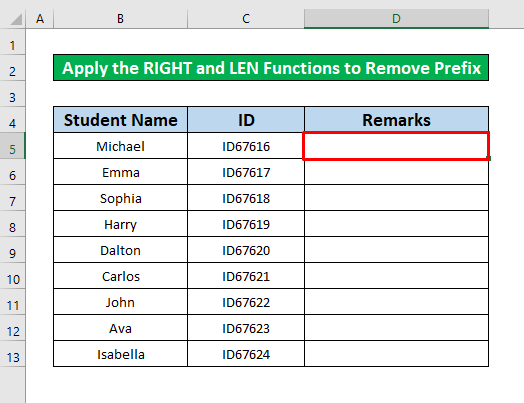
- এর পরে, এ ডানদিকে এবং LEN ফাংশন টাইপ করুন।>সূত্র বার। সূত্র বার ফাংশনগুলি হল,
=RIGHT(C5,LEN(C5)-2)
- এখানে, C5 সেলটিকে বোঝায় যেখান থেকে আপনি ছাত্রের আইডির উপসর্গটি সরাতে চান, ডান ফাংশন নির্দেশ করে যে পাঠ্যটির অক্ষরগুলি শেষ থেকে নেওয়া হবে অক্ষর, এবং LEN(C5)-2 নির্দেশ করে যে ফলাফলের পাঠ্যটি উল্লেখিত পাঠ্যের প্রথম দুটি অক্ষর ছাড়াই থাকবে ( C5 )।
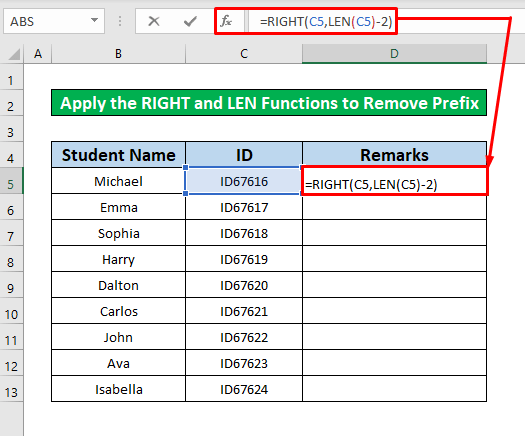
- এখন, আপনার কীবোর্ড এ Enter চাপুন এবং আপনি ফাংশনগুলির আউটপুট পাবেন। ফাংশনের আউটপুট হল 67616.
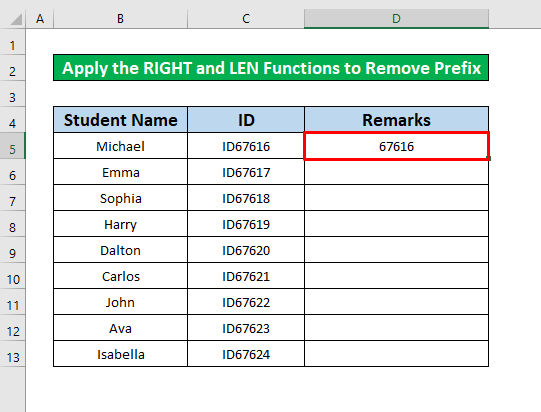
ধাপ 2:
- আপনার কীবোর্ড এ Enter চাপার পরে, আপনার কার্সার রাখুন সেলের নীচে-ডান D5 এবং সঙ্গে সঙ্গে একটি অটোফিল সিং আপনার সামনে উপস্থিত হবে৷
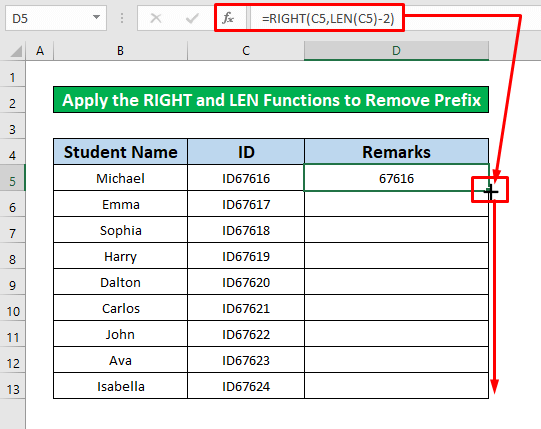
- অতএব, অটোফিল সিং কে নিচের দিকে টেনে আনুন এবং আপনি কলাম C থেকে উপসর্গটি সরাতে সক্ষম হবেন৷
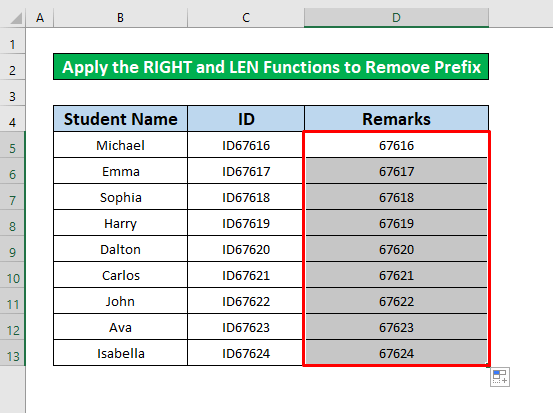
আরো পড়ুন: কিভাবে করবেন এক্সেলে উপসর্গ 91 সরান (4টি সহজ উপায়)
2. এক্সেলে প্রিফিক্স অপসারণ করতে REPLACE ফাংশনটি সন্নিবেশ করুন
আপনি যেকোনও থেকে উপসর্গটি সরাতে REPLACE ফাংশন ব্যবহার করতে পারেনকোষ REPLACE ফাংশন ব্যবহার করে Excel-এ ছাত্রদের আইডেন্টিফিকেশনের উপসর্গ হিসাবে ID মুছে ফেলার জন্য। শিখতে অনুগ্রহ করে নিচের ধাপগুলি অনুসরণ করুন!
পদক্ষেপ 1:
- প্রথমে, একটি খালি ঘর নির্বাচন করুন যেখানে আমরা REPLACE ফাংশন টাইপ করব , আমাদের ডেটাসেট থেকে আমরা সেল D5
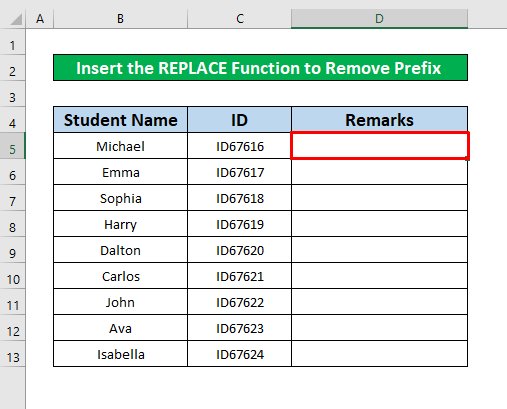
- সেল নির্বাচন করার পর D5<2 নির্বাচন করব>, সূত্র বার ,
=REPLACE(C5,1,2,"")
- এখানে নিম্নলিখিত সূত্রটি টাইপ করুন, C5 সেলটিকে বোঝায় যেখান থেকে আপনি ছাত্রদের আইডির উপসর্গটি সরাতে চান, 1 নির্দেশ করে যে আপনি আপনার পাঠ্যের প্রথম দুটি অক্ষর থেকে উপসর্গটি সরাতে চান, 2 ইঙ্গিত করে যে আপনি প্রথম দুটি অক্ষর মুছে ফেলতে চান, এবং ( " ”) নির্দেশ করে যে আপনি সেই অক্ষরটি মুছে ফেলছেন৷
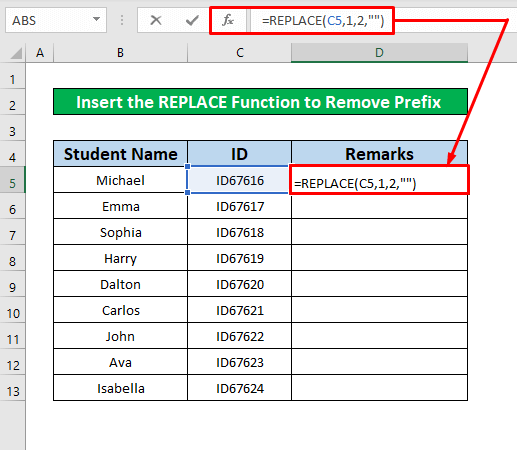 <3
<3
- অতএব, আপনার কীবোর্ড এ এন্টার টিপুন এবং আপনি রিপ্লেস ফাংশন রিটার্ন পেতে সক্ষম হবেন এবং রিটার্ন হল 67616.
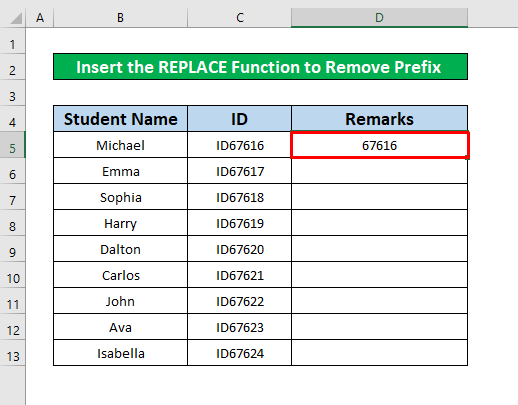
ধাপ 2:
- এর পরে, আপনার <1 রাখুন কোষ D5 এর নীচ-ডানদিকে পাশে কার্সার
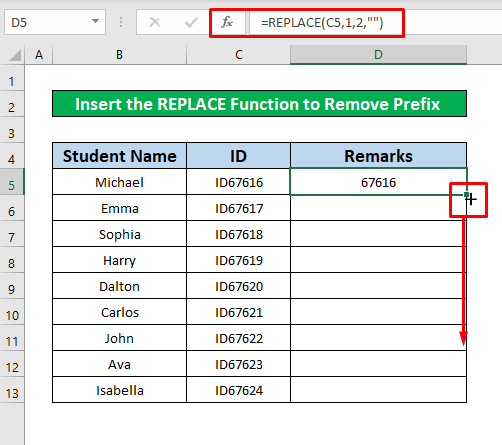
- উপরের প্রক্রিয়াটি সম্পূর্ণ করার সময়, আপনি অপসারণ করতে সক্ষম হবেন। ID স্টুডেন্টের আইডেন্টিফিকেশন নম্বরের উপসর্গ হিসেবে যা স্ক্রিনশটে দেওয়া হয়েছে।
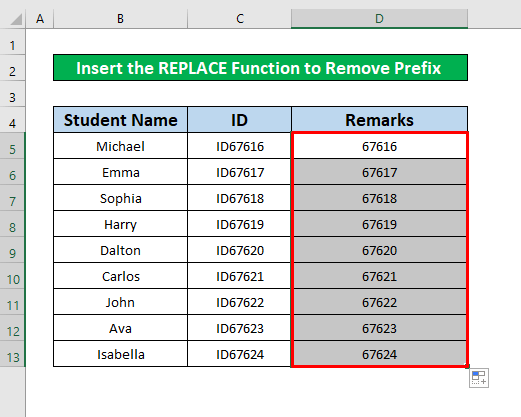
আরো পড়ুন: কিভাবে যোগ করবেনএক্সেলে সূত্র ছাড়া উপসর্গ (2 সহজ উপায়)
3. Excel এ উপসর্গ সরাতে MID এবং LEN ফাংশনের ব্যবহার
এখানে, আমরা MID এবং LEN ফাংশন<উভয়ই প্রয়োগ করব 2> এক্সেলের উপসর্গগুলি সরাতে। আমাদের ডেটাসেট থেকে, আমরা প্রথম দুটি অক্ষর ( ID ) সরাতে এই দুটি ফাংশন প্রয়োগ করছি। MID এবং LEN ফাংশন ব্যবহার করে উপসর্গগুলি সরাতে, অনুগ্রহ করে শিখতে নীচের ধাপগুলি অনুসরণ করুন!
ধাপ 1:
- MID এবং LEN ফাংশন প্রয়োগ করতে, আপনাকে প্রথমে একটি ঘর নির্বাচন করতে হবে। আমাদের কাজের জন্য, আমরা সেল D5 নির্বাচন করি।
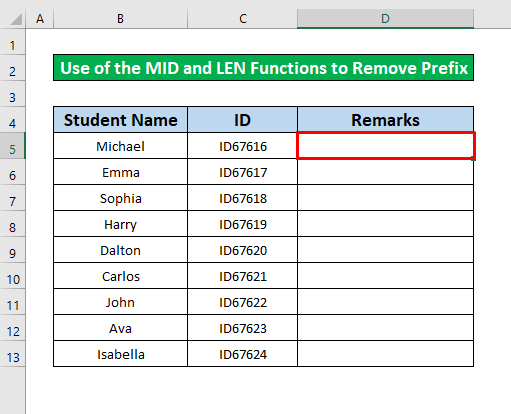
- অতএব, সূত্র বার<তে নিম্নলিখিত সূত্রটি টাইপ করুন। 2>,
=MID(C5, 3, LEN(C5)-1) 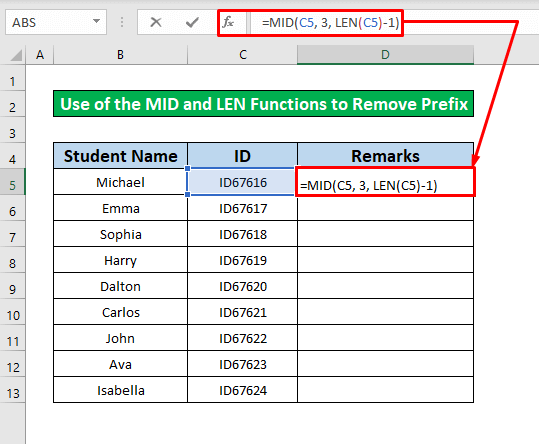
- <1 এ সূত্র টাইপ করার সময়>সূত্র বার , আপনার কীবোর্ডে এন্টার চাপুন, এবং সাথে সাথে আপনি ফাংশনগুলির রিটার্ন হিসাবে 67616 পাবেন।
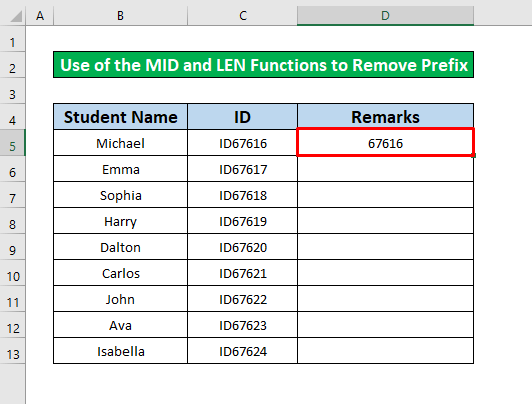
ধাপ 2:
- আরও, আপনার কারসার নীচে-ডানে রাখুন সেলের D5 পাশে এবং সাথে সাথে একটি স্বয়ংক্রিয়ভাবে পূরণ চিহ্ন আপনার সামনে উপস্থিত হবে। এখন, অটোফিল চিহ্ন কে নিচের দিকে টেনে আনুন।
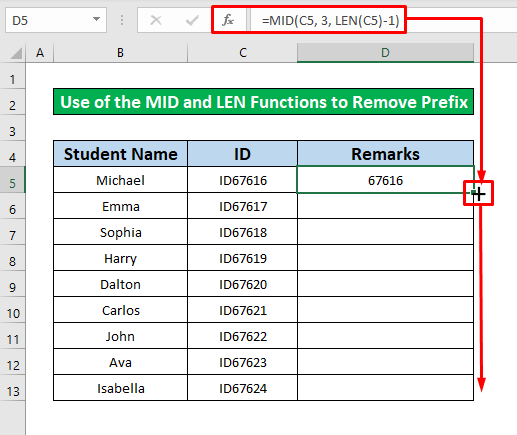
- যখন আপনি অটোফিল সাইন টেনে ছেড়ে দিলে, আপনি আপনার পছন্দসই আউটপুটটি পাবেন যা নীচের স্ক্রিনশটটি দেওয়া হয়েছে৷
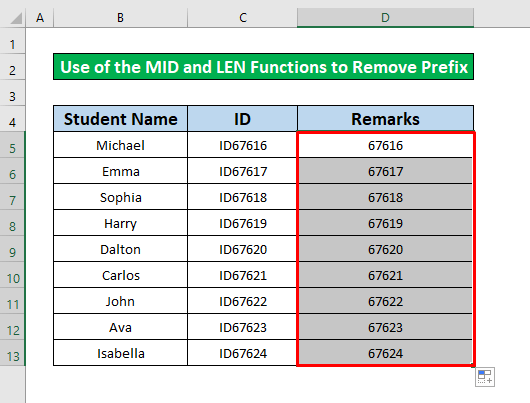
আরও পড়ুন: এক্সেলে কীভাবে উপসর্গ 0 যুক্ত করবেন ( 7 সহজপদ্ধতি)
একই রকম রিডিং
- কিভাবে এক্সেলে প্রত্যয় যুক্ত করবেন (৪টি সহজ উপায়) <12 এক্সেলে প্যানগুলি সরান (4 পদ্ধতি)
- এক্সেলে সূত্র ছাড়াই প্রত্যয় যোগ করুন (2 সহজ পদ্ধতি)
- কিভাবে সরানো যায় এক্সেলের হেডার এবং ফুটার (6 পদ্ধতি)
- এক্সেলে মন্তব্যগুলি সরান (7 দ্রুত পদ্ধতি)
4. এক্সেলে প্রিফিক্স মুছে ফেলার জন্য ফ্ল্যাশ ফিল কমান্ডটি সম্পাদন করুন
সবচেয়ে সহজ উপায় হল ফ্ল্যাশ ফিল কমান্ড ব্যবহার করে এক্সেলে প্রিফিক্স অপসারণ করা। ফ্ল্যাশ ফিল কমান্ড ব্যবহার করে উপসর্গ সরাতে, নীচের নির্দেশাবলী অনুসরণ করুন।
পদক্ষেপ:
- প্রথম, নির্বাচন করুন সেল D5 এবং ম্যানুয়ালি টাইপ করুন মাইকেলের সনাক্তকরণ নম্বর 67616 উপসর্গ ছাড়াই আইডি।
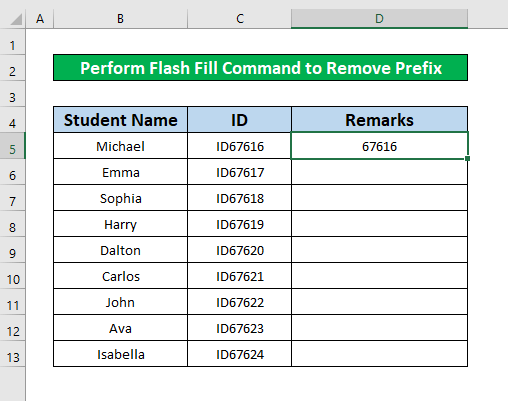
- এর পর, হোম ট্যাব থেকে, এ যান,
হোম → এডিটিং → ফিল → ফ্ল্যাশ ফিল
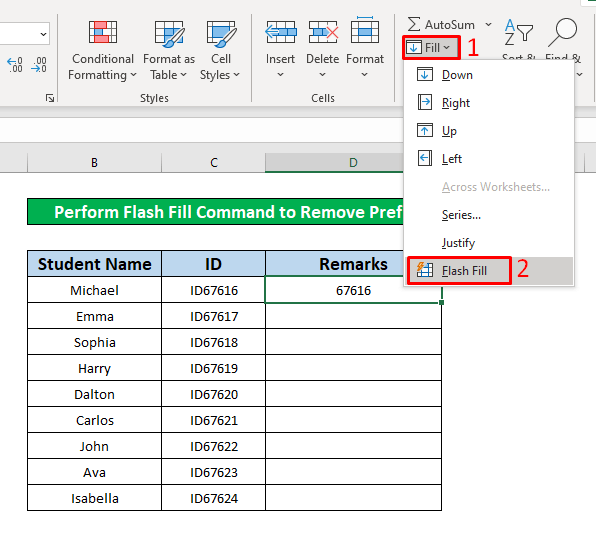
- অবশেষে, আপনি ফ্ল্যাশ ফিল বিকল্পে টিপে আইডি ছাড়াই সমস্ত শিক্ষার্থীর সনাক্তকরণ নম্বর পাবেন।<13
34>
5. এক্সেলে উপসর্গ সরানোর জন্য SUBSTITUTE ফাংশনটি প্রয়োগ করুন
আমরা সহজেই এক্সেলে উপসর্গ সরাতে সাবস্টিটিউট ফাংশন ব্যবহার করতে পারি। আমাদের ডেটাসেট থেকে, আমরা সাবস্টিটিউট ফাংশন ব্যবহার করে আইডি অপসারণ করতে চাই। শিখতে নীচের নির্দেশাবলী অনুসরণ করুন!
ধাপ 1:
- সাবস্টিটিউট প্রয়োগ করতে প্রথমে সেল D5 নির্বাচন করুনফাংশন ।
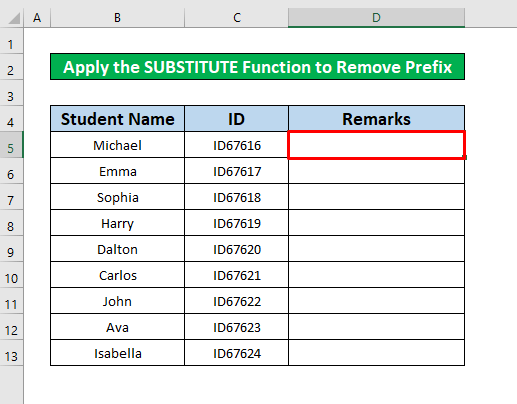
- এর পর, এ সাবস্টিটিউট ফাংশন টাইপ করুন ফর্মুলা বার৷ ফাংশনটি হল,
=SUBSTITUTE(C5, "ID", "") 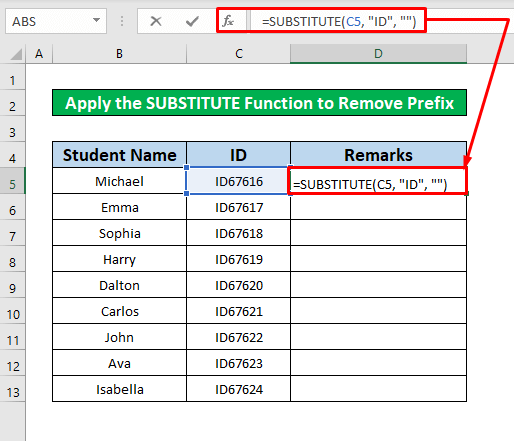
- টাইপ করার পর SUBSTITUTE ফাংশন সূত্র বারে , আপনার কীবোর্ড এ Enter চাপুন এবং আপনি ফাংশনের আউটপুট পেতে সক্ষম হবেন, আউটপুট হল 67616.
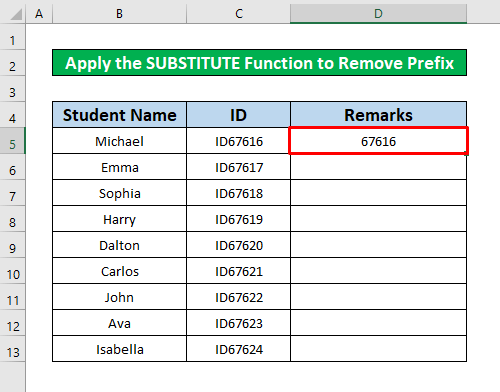
ধাপ 2:
- আরও, আপনার রাখুন কার্সার কোষ D5 এর নীচ-ডানদিকে পাশে এবং একটি স্বয়ংক্রিয়ভাবে পূরণ চিহ্ন আমাদের পপ করে৷
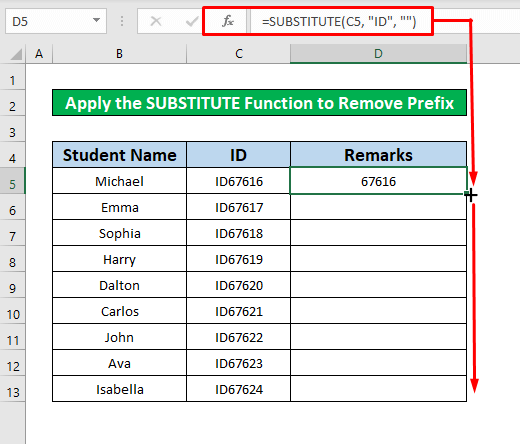
- এখন, অটোফিল চিহ্ন টি নিচের দিকে টেনে আনুন, এবং অবশেষে, আপনি সাবস্টিটিউট ফাংশন এর আউটপুট পাবেন।
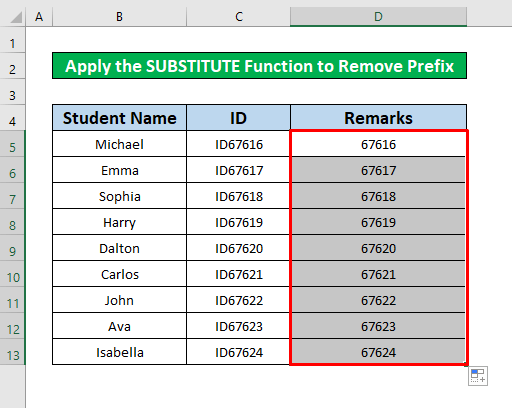
6. ফাইন্ড এর ব্যবহার & এক্সেলে প্রিফিক্স সরানোর জন্য কমান্ড প্রতিস্থাপন করুন
এই পদ্ধতিতে, আমরা শিখব কিভাবে এক্সেলের উপসর্গটি অপসারণ করতে হয় Find & কমান্ড নির্বাচন করুন। এখানে, আমরা কলাম C থেকে ID সরাতে চাই। আসুন নিচের নির্দেশাবলী অনুসরণ করি।
পদক্ষেপ:
- আপনার হোম ট্যাব থেকে,
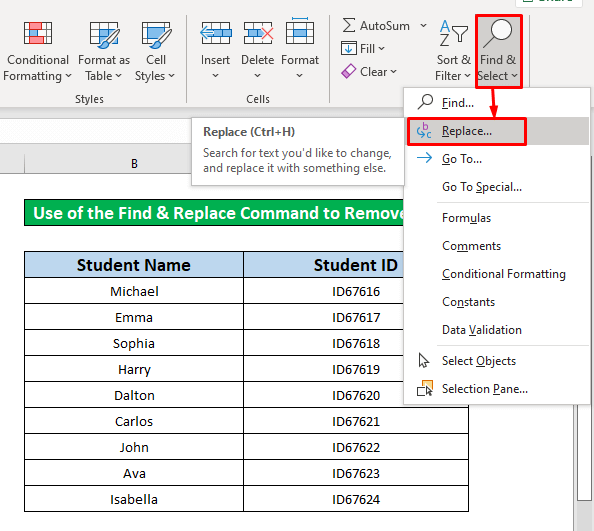
- নির্বাচন করুন প্রতিস্থাপন বিকল্পে ক্লিক করার পর, একটি খুঁজুন এবং প্রতিস্থাপন করুন উইন্ডো পপ আপ হবে .
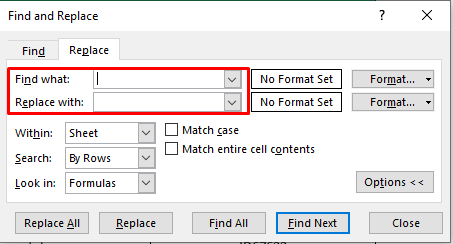
- Find and Replace উইন্ডো থেকে, আইডি টাইপ করুন কি খুঁজুন বক্স এবং প্রতিস্থাপন করুন বক্স রাখে
- অতএব, সব প্রতিস্থাপনে ক্লিক করুন বক্স।
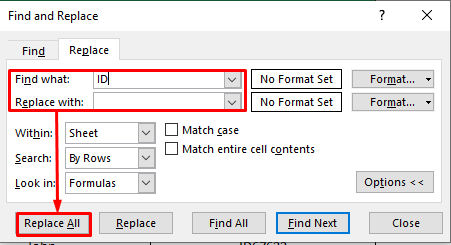
- এর পর, মাইক্রোসফ্ট এক্সেল নামে একটি নতুন ডায়ালগ বক্স আপনার সামনে প্রদর্শিত হবে যা দেখানো হচ্ছে সব শেষ। আমরা 10টি প্রতিস্থাপন করেছি৷
- এখন, ঠিক আছে টিপুন৷
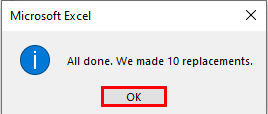
- উপরেরটি সম্পূর্ণ করার পর প্রক্রিয়া করলে, আপনি আইডি কে খালি দিয়ে মুছে ফেলতে পারবেন যা নিচের স্ক্রিনশটে দেওয়া হয়েছে।
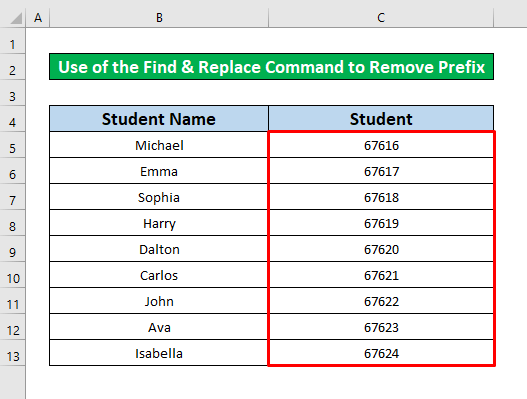
আরো পড়ুন: এক্সেলে সারিগুলি কীভাবে সন্ধান করবেন এবং মুছবেন (5 উপায়)
মনে রাখার জিনিসগুলি
👉 যখন ফ্ল্যাশ ফিল কমান্ড প্রয়োগ করে, ম্যানুয়ালি ইরেজার কোড টাইপ করুন এবং তারপরে যান,
হোম → এডিটিং → ফিল → ফ্ল্যাশ ফিল
👉 আরেকটি উপায় হল ফ্ল্যাশ ফিল কমান্ড এর পরিবর্তে কীবোর্ড শর্টকাট হিসেবে Ctrl + E ব্যবহার করা।
👉 কীবোর্ড শর্টকাট হল Ctrl + H আবেদন করতে খুঁজুন & প্রতিস্থাপন পদ্ধতি ।
উপসংহার
আমি আশা করি উপসর্গগুলি অপসারণের জন্য উপরে উল্লিখিত সমস্ত উপযুক্ত পদ্ধতি এখন আপনাকে আপনার এক্সেল এ প্রয়োগ করতে প্ররোচিত করবে আরো উৎপাদনশীলতার সাথে স্প্রেডশীট। আপনার কোন প্রশ্ন বা প্রশ্ন থাকলে নির্দ্বিধায় মন্তব্য করতে আপনাকে স্বাগত জানাই৷

